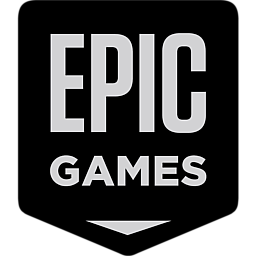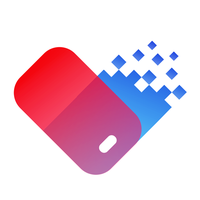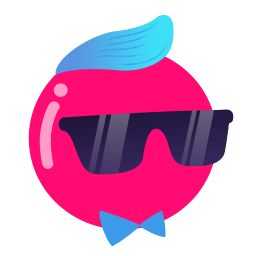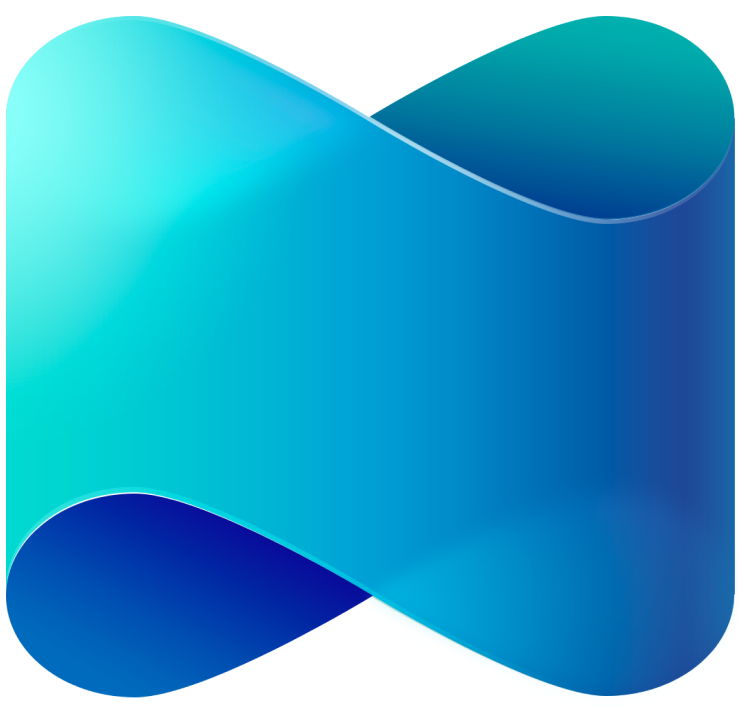- Fiddler怎么捕获请求 10-24 17:38
- Fiddler怎么启用高分辨率计时器 10-24 16:57
- Fiddler怎么启用IPV6 10-24 15:13
- Fiddler如何开启重用服务器连接 10-24 15:11
- Fiddler如何清除浏览器记录 10-24 15:09
- Fiddler怎么开启自动验证 10-24 15:07
- Fiddler怎么新建文件 10-16 16:20
- XMind怎么导出html 12-26 16:38
Fiddler是很多用户喜欢使用的数据包抓取工具,对于不知道如何最小化隐藏窗口的小伙伴。这里为大家带来详细的教程分享,想了解的小伙伴快一起来看看吧!
1、双击打开软件,点击上方菜单栏中的"tools"选项。
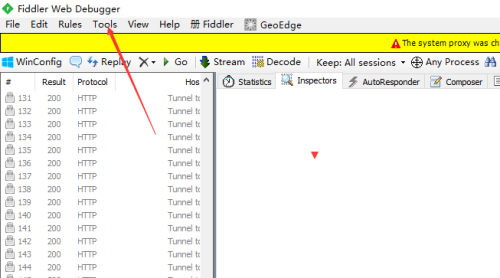
2、接着点击下方选项列表中的"fiddler options"。
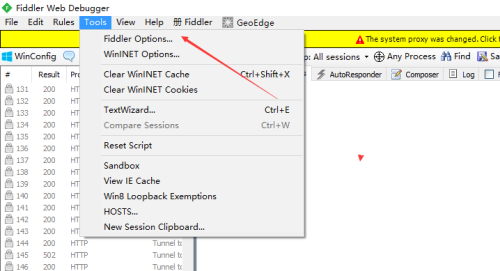
3、在打开的窗口界面中,点击上方中的"appearance"选项卡。
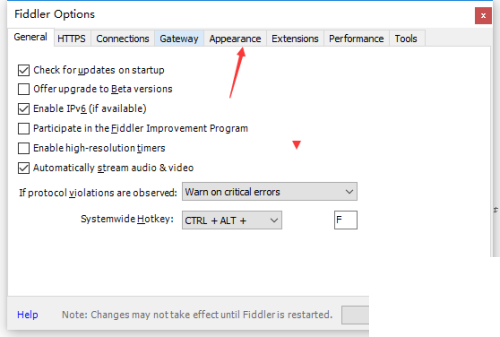
4、然后找到其中的"hide fiddler when minimized",将其小方框勾选上。
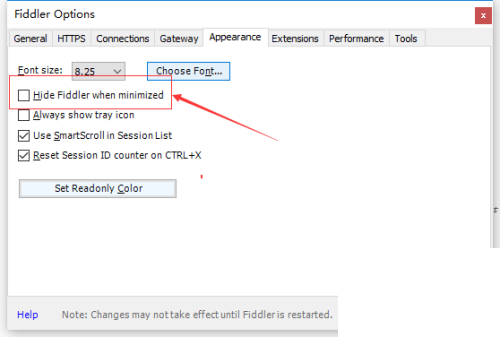
5、最后点击"OK"即可。
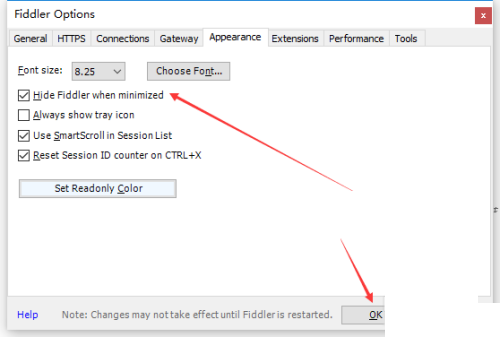
82.02MB / 2025-12-26
106.85MB / 2025-12-26
61KB / 2025-12-26
71KB / 2025-12-26
85.86MB / 2025-12-26
4.85MB / 2025-12-26
153.53MB
2025-12-23
1.76MB
2025-12-23
27.25MB
2025-12-23
90.34MB
2025-12-23
4.86MB
2025-12-23
529.17MB
2025-12-24
84.55MB / 2025-09-30
248.80MB / 2025-07-09
2.79MB / 2025-10-16
63.90MB / 2025-12-09
1.90MB / 2025-09-07
210.99MB / 2025-06-09
374.16MB / 2025-10-26
京ICP备14006952号-1 京B2-20201630 京网文(2019)3652-335号 沪公网安备 31011202006753号违法和不良信息举报/未成年人举报:legal@3dmgame.com
CopyRight©2003-2018 违法和不良信息举报(021-54473036) All Right Reserved